Windows命令行初步:更改配色、提示符以及编码方式
启动和退出
按下win+R,调出运行窗口,输入cmd就可以进入命令行了。在Win10以前的系统种,如果在命令行中再输入一个cmd,就会再打开一个命令行。但最近的Win11版本中,已经默认WT作为命令行的界面,所以在命令行输入wt才会再打开一个命令行。
exit命令可以退出命令行;cls可以清屏;help可以调出帮助信息,这三个命令应该是除了help之外最基础的了。
窗口标题和提示符
通过title命令可以更改窗口标题,例如在命令行中输入
>title 命令行初步
当前选项卡的标题就会编程命令行初步,立竿见影。
每次输入命令,命令前面的>一般被称为提示符,这个也是可以修改的,用到的指令是prompt,其后面跟着的代码可以决定提示符的具体符号,其对照表如下
| 代码 | 符号 | 代码 | 符号 |
|---|---|---|---|
| $A | & (与号) | $B | | (坚线) |
| $C | ( (左括号) | $D | 当前日期 |
| $E | 转义码(ASCII 码 27) | $F | ) (右括号) |
| $G | > (大于号) | $H | Backspace (删除前一个字符) |
| $L | < (小于号) | $N | 当前驱动器 |
| $P | 当前驱动器及路径 | $Q | = (等号) |
| $S | (空格) | $T | 当前时间 |
| $V | Windows 版本号 | $_ | 回车换行符 |
| $$ | $ (美元符号) |
这些代码可以相互组合,一般默认组合是
P
P
PG,就是当前驱动器及路径后面跟着>。如果想将其改为时间和大于号,则只需输入prompt $T$G,效果如下
>prompt prompt $T$G
13:11:34.44>
13:11:35.28>
13:11:36.07>
命令行颜色
通过color命令,可以设置命令行的前景色和背景色,其命令格式为color后加一个两位十六进制数,分别对应背景色和前景色。数值和颜色的对应关系如下
| 数值 | 颜色 | 数值 | 颜色 |
|---|---|---|---|
| 0 | 黑色 | 8 | 灰色 |
| 1 | 蓝色 | 9 | 淡蓝色 |
| 2 | 绿色 | A | 淡绿色 |
| 3 | 浅绿色 | B | 淡浅绿色 |
| 4 | 红色 | C | 淡红色 |
| 5 | 紫色 | D | 淡紫色 |
| 6 | 黄色 | E | 淡黄色 |
| 7 | 白色 | F | 亮白色 |
效果如下
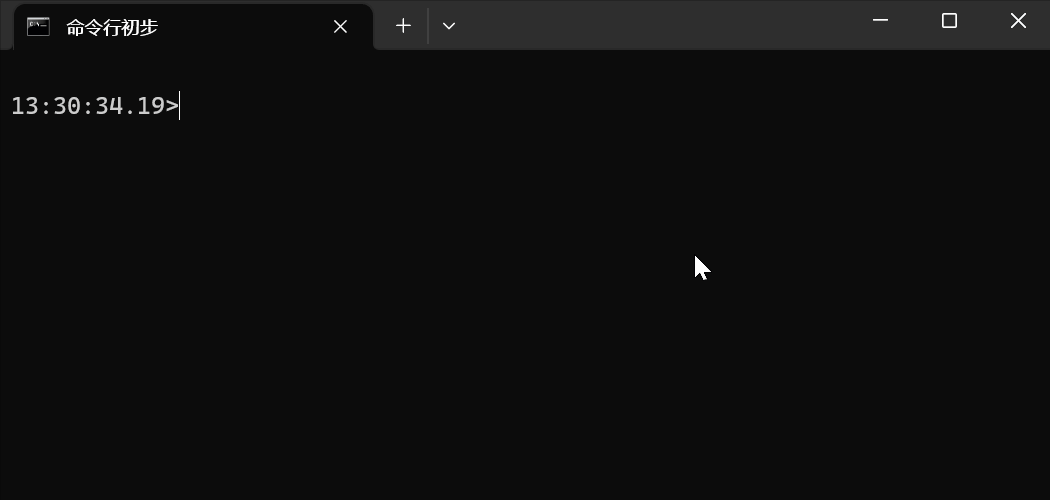
更改编码
chcp指令可以更改命令行的代码页,也即编码方式。如果不加参数,会返回当前编码的序号
>chcp
活动代码页: 936
936代表GBK。UTF-8编码为65001,故输入chcp 65001便可将编码改为utf-8。很多时候命令行无法正确显示输出,都是这个原因引起的。
比如在vim中编辑一个bat脚本,内容是
@echo 你好
如果代码页为936,则运行输出的结果为
13:40:00.48>test
浣犲ソ
当代码页更改为65001后,运行结果为
Active code page: 65001
13:40:32.88>test
你好
若希望永久改变编码,需要修改注册表:win+r->regedit 回车->找到下面的项
HKEY_LOCAL_MACHINE\SOFTWARE\Microsoft\Command Processor
在右侧窗口点击右键->新建->选择“字符串值”,添加chcp 65001。